通过串口调试与控制板子
OPI官方Linux类系统用户名一般为orangepi 或 root 密码为orangepi
Armbian一般用户名为root 密码为1234
DietPi用户名为dietpi 密码为 dietpi
其他的自己查去。
摘录自OPI的用户手册。。。懒得截图了,有删改。
板子开不了机的或者有问题的,也不要拿给小孩。。。。不对。。。都可以用TTL进行调试测试,毕竟这板子有独立UART的三根针脚用于调试,该TTL电平为3.3V。
USB转TTL我推荐用CP2102或者CH34x系列的,本文中的PL2303是错误的例子。
串口调试工具介绍
硬件
OrangePi开发板


TTL 转 USB 线,不推荐PL2303。山寨的多,驱动容易导致蓝屏等。。。
Windows平台
在使用 OrangePi 做项目开发过程中,为了获得更多的调试信息,OrangePi 默认支 持串口信息调试。对于开发者而言,只需准备上面提到的材料,即可简单的获得串 口调试信息。不同的上位机使用的串口调试工具大同小异,基本可以参考下文的方 法进行部署。使用 Windows 平台进行串口调试的工具很多,通常使用的工具是 putty。本节以 putty 作为例子进行部署讲解。
1.Windows 下 USB 驱动安装

a.目前最新版的驱动PL2303_Prolific_DriverInstaller_v130.zip,下载解压。
 b. 以管理员身份选择应用程序安装
b. 以管理员身份选择应用程序安装
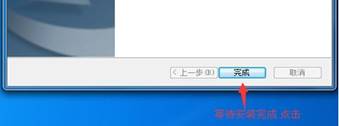
c.等待安装完成
2.Windows 下 Putty 安装
a.下载 putty 安装包

b. 解压安装

c. 安装好之后打开程序如下图所示

3.调试的连接方式

板子上有丝印标识那三根独立的针脚的定义,看不清楚的去看对应板子的章节。。目前我只写了ZERO的。。日后其他的补上。
| 板子 | USB转TTL |
|---|---|
| GND | GND |
| RX | TX |
| TX | RX |
使用 TTL 转串口线,一端连接 OrangePi,另一端连接 PC,不用连VCC,电平3.3V,按照上面表格连接,至于为何要TXRX对调,因为这边说话(TX)那边要用脑子。。哦不。。耳朵(RX)去听。。
- 设备信息的获取
a. 开始菜单 选择控制面板
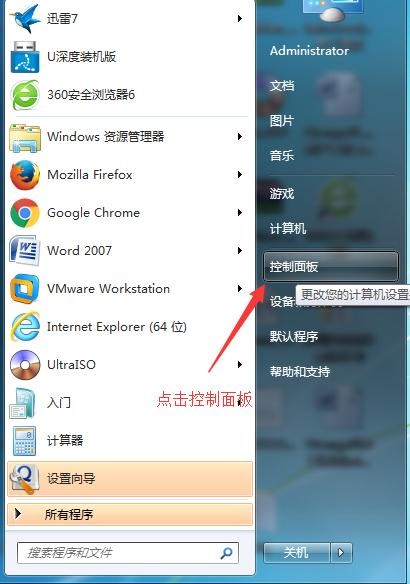
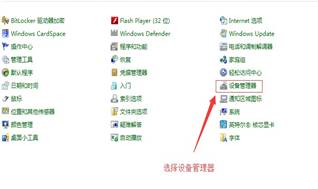
b. 点击设备管理器,查看端口号
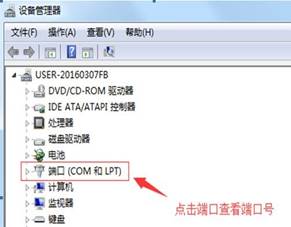
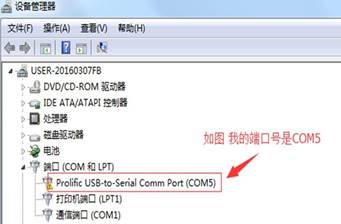
注:PL2303驱动出毛病了。。。所以才说不推荐PL2303。山寨的多,驱动容易导致蓝屏等。。。
5.Putty 的配置
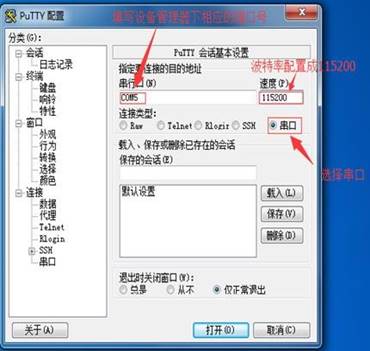
串行口设置成相应的端口号(COM5),速度设置成 115200
6.开始调试串口
OrangePi上电开机,串口自动打印串口log
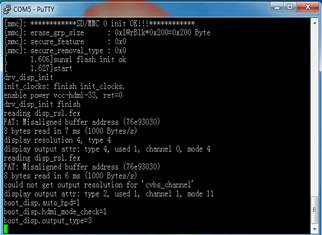
Linux平台
使用Linux平台进行串口调试工具有picocom、minicom和kermit。本文以kermit和picocom作为例子进行讲解。
picocom
1. 安装picocom
sudo apt-get install picocom
2.设备信息的获取
ls /dev/ttyUSB*
(在 PC 终端输入命令,查询 TTL 转串口 线的设备号)
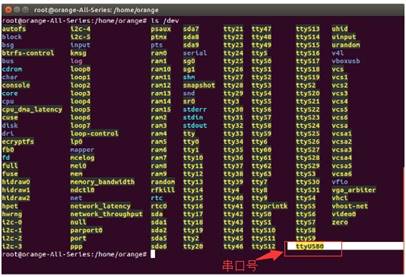
可以看到是ttyUSB0,记下来。
3.终端执行如下命令进行连接
sudo picocom -b 115200 /dev/ttyUSB0
其中-b 115200适用于OPI H3/H5/A64 至于RDA平台的2G-IOT和i96,目前是921600
Kermit
1.Kermit 的安装
a.使用命令进行安装:
sudo apt-get install ckermit
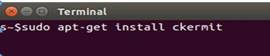
b.配置kermit
sudo vi /etc/kermit/kermrc
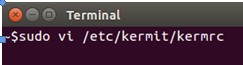
c.添加行:
set line /dev/ttyUSB1
set speed115200 set carrier-watch off
set handshake none set flow-control none
robust
set file type bin
set file name lit
set rec pack 1000
set send pack 1000
set window 5
c
其中speed115200适用于OPI H3/H5/A64 至于RDA平台的2G-IOT和i96,目前是921600

2.调试的连接方式

板子上有丝印标识那三根独立的针脚的定义,看不清楚的去看对应板子的章节。。目前我只写了ZERO的。。日后其他的补上。
| 板子 | USB转TTL |
|---|---|
| GND | GND |
| RX | TX |
| TX | RX |
使用 TTL 转串口线,一端连接 OrangePi,另一端连接 PC,按照上面表格连接,不用连VCC,电平3.3V,至于为何要TXRX对调,因为这边说话(TX)那边要用脑子。。哦不。。耳朵(RX)去听。。
3.设备信息的获取
ls /dev/ttyUSB*
(在 PC 终端输入命令,查询 TTL 转串口 线的设备号)
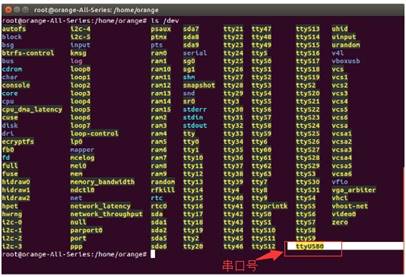
a.从图中可以看出,“TTL转串口”线被识别为“ttyUSB0”,配置
/ect/kermit/kermitc文件,更新串口信息。
sudo vi /etc/kermit/kermitc
b.将setline的值设置为/dev/ttyUSB0
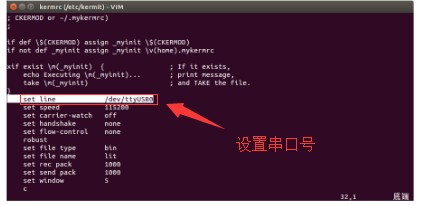
4.开始调试串口
a.在上位机终端输入命令,进入kermit模式:
sudo kermit –c

b. OrangePi上电开机,串口自动打印串口log。

然后后面等开机完毕就可以登陆系统进行控制/调试了。。。不说了。。我的PL2303的驱动还没搞好。。。WIndows蓝屏几回了。。真心不推荐PL2303的USB转TTL。